כיצד להדפיס תמונות ישירות דרך אנדרואיד דרך otg usb [ללא שורש]
כעת הדפסת תמונות כבר איננה ישירות ממחשב או ממחשב נייד המחובר למדפסת. אנו יכולים להדפיס ישירות מסמכים ממכשיר אנדרואיד המחובר למדפסת בין אם הוא מחובר באמצעות כבל OTG.
כעת הדפסת תמונות כבר איננה ישירות ממחשב או ממחשב נייד המחובר למדפסת. אנו יכולים להדפיס ישירות מסמכים ממכשיר אנדרואיד המחובר למדפסת בין אם הוא מחובר באמצעות כבל OTG וכבל נתוני מדפסת, באמצעות WiFi, דרך Google Cloud Print או באמצעות יישום Printer Share. במאמר זה, ישנן דרכים קלות להדפיס תמונות ישירות ממכשיר אנדרואיד מבלי להעביר מסמכים למחשב, כך:
- כעת ניתן להשתמש במדפסות תלת מימד להדפסת זכוכית
- דלי זכרונות, מדפסת תמונות ייחודית מבית דלי עוף KFC
- אחרי גשרי פלדה ומכוניות-על, כעת מיוצרים גם סמים באמצעות מדפסות תלת-ממד
כיצד להדפיס תמונות באמצעות אנדרואיד באמצעות USB OTG ללא שורש
- הפעל את המדפסת ואז חבר את USB OTG וכבל מדפסת ה- USB לאנדרואיד.
- פתח את חנות Play והקלד את StarPrint בחיפוש. ככה:
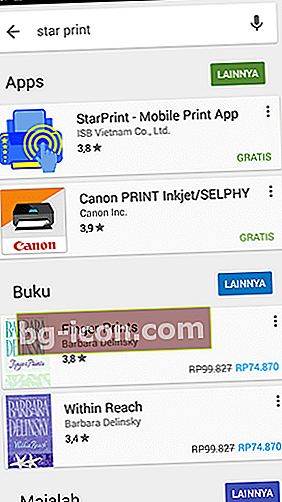
- או קל יותר שתוכל הורד את StarPrint ב- JalanTikus להתקין בסמארטפון שלך.
 ייצור אפליקציות ISB וייטנאם ושות 'בע"מ הורד
ייצור אפליקציות ISB וייטנאם ושות 'בע"מ הורד - לאחר מכן בחר מה ברצונך להדפיס (לדוגמה, אם ברצונך להדפיס תמונה, ואז בחר בה תְמוּנָה).
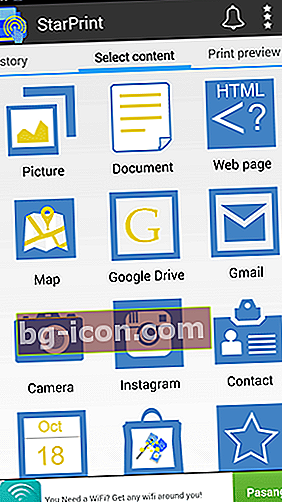
- בחר את התמונה שברצונך להדפיס.
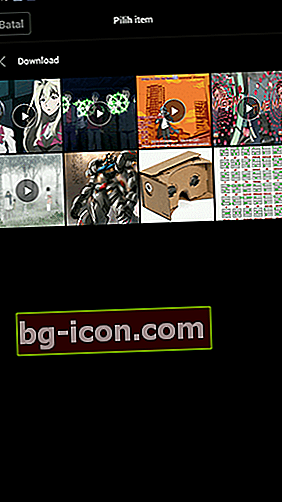
- אם התצוגה נראית כך, בחר הדפס.
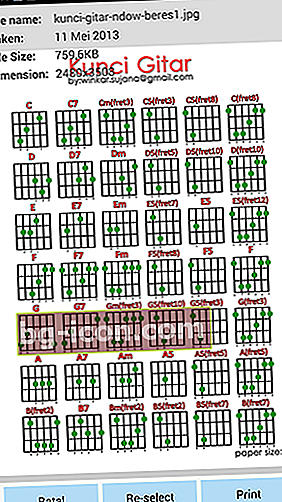
- לאחר מכן בחר את המדפסת שלך. אם שם המדפסת שלך לא מופיע, חפש אותו תוספיםבחנות Play. חפש מותג מדפסות עם תוספת סופית, כלומר תוספים. דוגמה: תוסף HP. אם ההודעה נראית כך, בחר בסדר.
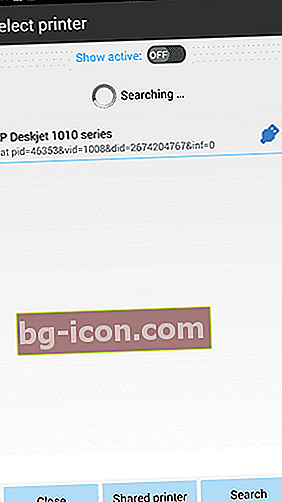

- לאחר מכן התאם את גודל הנייר וכמה גיליונות שברצונך להדפיס. בחר הדפס.
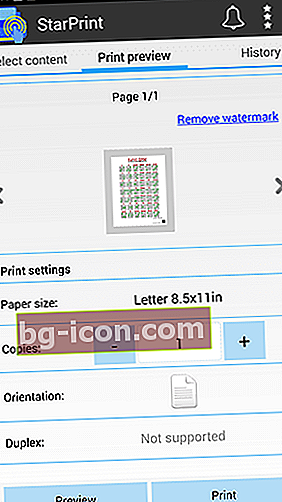
בדרך זו, אתה כבר לא צריך לטרוח להוציא את המחשב הנייד או להפעיל את המחשב כדי להדפיס מסמכים / תמונות. נקווה שימושי ובהצלחה!